Aktualisieren der Firmware auf dem WAP125
Ziel
Neue Firmware-Versionen sind Verbesserungen gegenüber früheren Firmware-Versionen. Die Leistung von Netzwerkgeräten kann nach einem Upgrade verbessert werden. Firmware-Dateien können heruntergeladen werden über:
- Trivial File Transfer Protocol (TFTP) - Ein User Datagram Protocol (UDP)-Dateiübertragungsprotokoll, das in der Regel zur Verteilung von Software-Upgrades und Konfigurationsdateien verwendet wird. Wenn Sie den TFTP-Client verwenden, wird die Datei von einem TFTP-Server heruntergeladen.
- Hypertext Transfer Protocol/with Secure Sockets (HTTP/HTTPS) - Ein Protokoll, das den Webbrowser zur Übertragung der Datei verwendet.
In diesem Dokument wird erläutert, wie die Firmware des WAP125 durch einen HTTP/HTTPS-Client oder einen TFTP-Server ausgetauscht und aktualisiert wird.
Tipp: Wenn Sie ein Firmware-Upgrade durchführen, wird empfohlen, eine Kabelverbindung auf Ihrem Computer zu verwenden, um eine Unterbrechung während des Upgrade-Vorgangs zu vermeiden.
Anwendbare Geräte
- WAP125
Softwareversion
- 1,0/0,4
Firmware aktualisieren
Hinweis: Bevor Sie mit dem Upgrade beginnen, stellen Sie sicher, dass Sie die neueste Firmware Ihres Geräts von der Cisco Website heruntergeladen haben. Klicken Sie hier, um nach den neuesten Aktualisierungen zu suchen.
Schritt 1: Melden Sie sich beim webbasierten Dienstprogramm des WAP an, und wählen Sie Administration > Firmware aus.
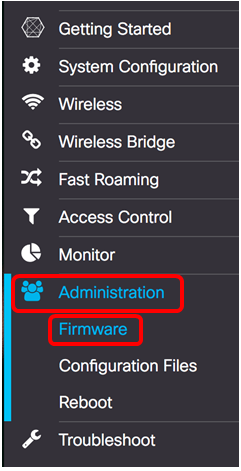
Der Bereich Firmware wird wie folgt beschrieben:
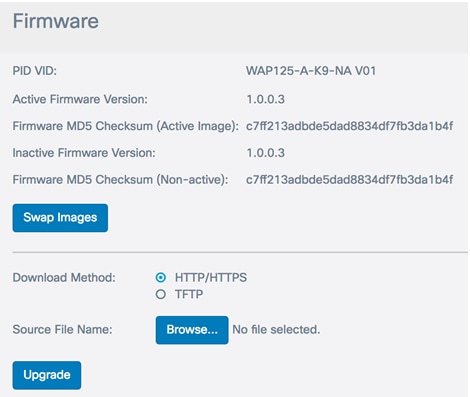
- PID VID: Zeigt die Produkt-ID und die Anbieter-ID des Access Points an.
- Active Firmware Version (Aktive Firmware-Version): Zeigt die aktuelle Firmware-Version an.
- Firmware MD5 Checksum (Active Image) - Eine 32-stellige Hexadezimalzahl oder eine 128-Bit-Verschlüsselungsmethode. Der MD5-Algorithmus verwendet ein öffentliches Kryptosystem, um Daten zu verschlüsseln.
- Inaktive Firmware-Version - Wenn die Firmware aktualisiert wird, wird die vorherige Version als inaktive Firmware-Version gespeichert.
- Firmware MD5 Checksum (Non-active) - Sekundäre Hexadezimalzahl mit 32 Zeichen oder 128-Bit-Verschlüsselungsmethode. Der MD5-Algorithmus verwendet ein öffentliches Kryptosystem, um Daten zu verschlüsseln.
Schritt 2: Wählen Sie im Bereich Download Method (Download-Methode) ein Optionsfeld aus, um die Methode zum Herunterladen festzulegen. Folgende Optionen stehen zur Verfügung:
- HTTP/HTTPS: Wenn diese Option ausgewählt ist, fahren Sie mit dem Upgrade über HTTP/HTTPS fort.
- TFTP — Wenn diese Option ausgewählt ist, fahren Sie mit dem Upgrade über den TFTP-Server fort.
Hinweis: In diesem Beispiel wird HTTP/HTTPS ausgewählt.
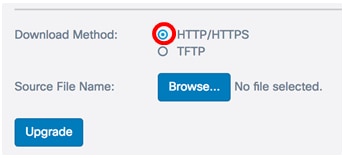
Upgrade über HTTP/HTTPS
Schritt 3: Klicken Sie auf Browse... (Durchsuchen), um die Datei zur Aktualisierung abzurufen. Bei der mitgelieferten Firmware-Upgrade-Datei muss es sich um eine TAR-Datei handeln. Versuchen Sie nicht, .bin oder andere Dateiformate für die Aktualisierung zu verwenden, da diese Dateitypen nicht funktionieren. Der Dateiname darf keine Leerzeichen und Sonderzeichen enthalten.
Hinweis: In diesem Beispiel wird WAP125_1.0.0.4.tar ausgewählt.
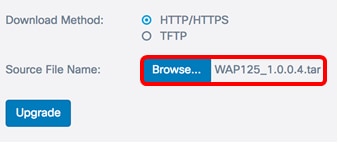
Schritt 4: Klicken Sie auf Upgrade, um die neue Firmware anzuwenden.
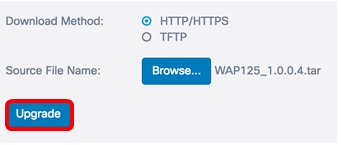
Über der Schaltfläche Upgrade wird eine Fortschrittsleiste angezeigt, zusammen mit einem Hinweis, dass das Hochladen der neuen Firmware einige Minuten in Anspruch nehmen kann.
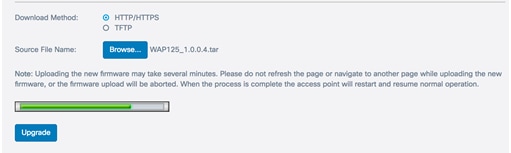
Nachdem die Firmware auf den WAP hochgeladen wurde, ändert sich die Seite und zeigt beim Neustart des Geräts eine Reihe von Anweisungen an.
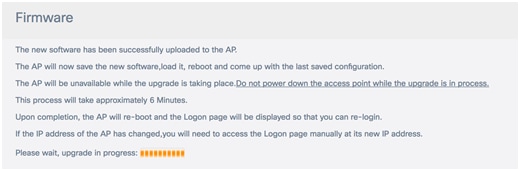
Schritt 5: Melden Sie sich nach dem Neustart des WAP wieder beim webbasierten Dienstprogramm an, und wählen Sie Administration > Firmware aus, um die neue Firmware-Version zu überprüfen.
Die aktive Firmware-Version sollte jetzt die neueste Firmware-Version anzeigen.
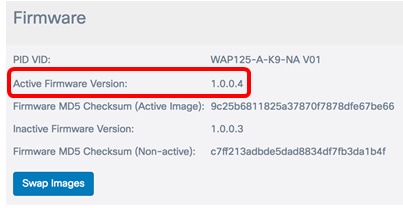
Sie sollten jetzt erfolgreich ein Upgrade des WAP125 über HTTP/HTTPS durchgeführt haben.
Upgrade über TFTP-Server
Schritt 3: Geben Sie im Feld Source File Name (Quelldateiname) den Namen der Quelldatei ein, die in den WAP hochgeladen werden soll. Bei der mitgelieferten Firmware-Upgrade-Datei muss es sich um eine TAR-Datei handeln. Versuchen Sie nicht, .bin oder andere Dateiformate für die Aktualisierung zu verwenden, da diese Dateitypen nicht funktionieren. Der Dateiname darf keine Leerzeichen und Sonderzeichen enthalten.
Hinweis: In diesem Beispiel wird WAP125_1.0.0.4.tar verwendet.
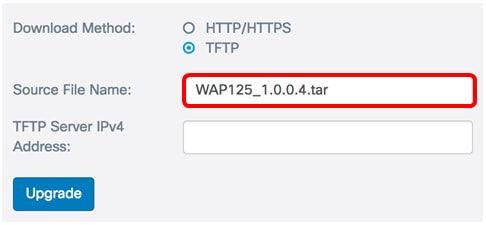
Schritt 4: Geben Sie im Feld IPv4-Adresse des TFTP-Servers die IP-Adresse des TFTP-Servers ein, auf dem sich die Firmware befindet.
Hinweis: In diesem Beispiel wird 192.168.100.145 verwendet.
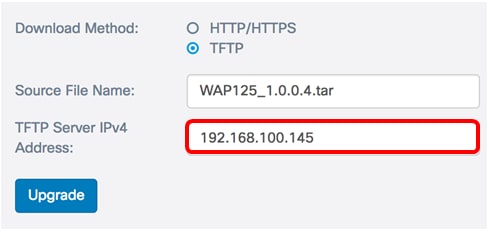
Schritt 5: Klicken Sie auf Upgrade.
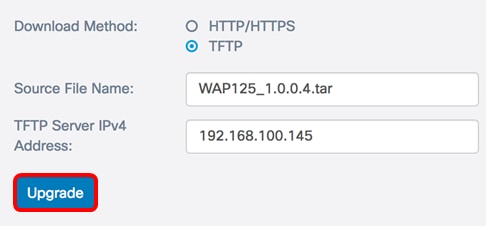
Über der Schaltfläche Upgrade wird eine Fortschrittsleiste angezeigt, zusammen mit einem Hinweis, dass das Hochladen der neuen Firmware einige Minuten in Anspruch nehmen kann.

Schritt 6: Nachdem die Firmware auf den WAP hochgeladen wurde, ändert sich die Seite und zeigt beim Neustart des Geräts eine Reihe von Anweisungen an.
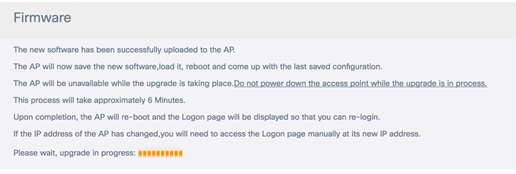
Schritt 7: Melden Sie sich nach dem Neustart des WAP wieder beim webbasierten Dienstprogramm an, und wählen Sie Administration > Firmware aus, um die neue Firmware-Version zu überprüfen.
Die aktive Firmware-Version sollte jetzt die neueste Version anzeigen.
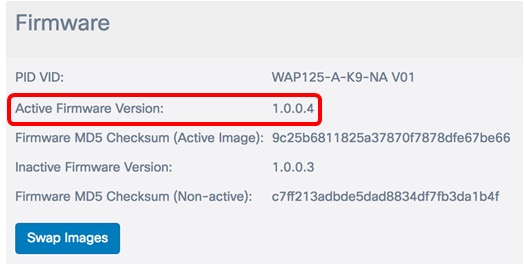
Sie sollten jetzt erfolgreich ein WAP125-Upgrade über einen TFTP-Server durchgeführt haben.
Tauschen Sie die Firmware aus.
WAPs verfügen in der Regel über zwei Firmware-Images oder -Dateien. Wenn eine Firmware-Datei aus irgendeinem Grund fehlschlägt, kann die andere Datei als Backup oder nicht aktiv verwendet werden. Sie können auch die eine verwenden.
Schritt 1: Klicken Sie im Bereich Firmware (Firmware) auf die Schaltfläche Swap Images (Bilder austauschen).
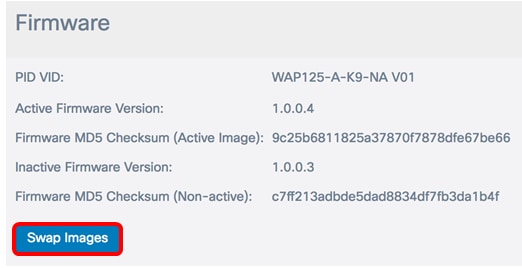
Schritt 2: In einem Popup-Fenster werden Sie aufgefordert, den Wechsel zum Sekundärbild zu bestätigen. Klicken Sie auf OK, um fortzufahren.
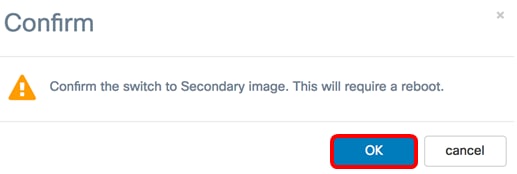
Während des Neustarts wird eine Statusanzeige eingeblendet.
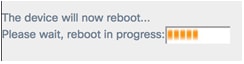
Schritt 3: Melden Sie sich wieder beim webbasierten Dienstprogramm des WAP an, und wählen Sie Administration > Firmware aus.
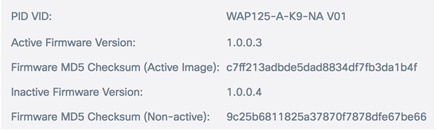
Sie sollten jetzt die inaktive Firmware erfolgreich auf die aktive Firmware ausgetauscht haben.
 Feedback
Feedback